Haben Sie schon einmal Text in einfache Anführungszeichen für SQL-Abfragen oder CSV-Dateien einfügen müssen? Als Growth Manager bei Excelmatic habe ich gesehen, wie diese einfache Formatierungsaufgabe selbst erfahrene Excel-Nutzer ins Stolpern bringt. Die gute Nachricht? Mit den richtigen Formeln können Sie diesen Prozess in Sekunden automatisieren.
Warum einfache Anführungszeichen in Excel wichtig sind
Bevor wir zu den Lösungen kommen, ein paar Anwendungsfälle:
- SQL-Datenbankvorbereitung: Zeichenketten in SQL benötigen einfache Anführungszeichen
- CSV-Dateiformatierung: Sichert die korrekte Dateninterpretation beim Import
- Datenformatierung: Hebt bestimmte Textfelder in Berichten hervor
Bei Excelmatic sehen wir, dass diese Anwendungsfälle für Nutzer mit Datenexporten und Systemintegrationen ständig auftreten.
Methode 1: Der Ampersand (&)-Shortcut (unsere Top-Empfehlung)
Dies ist der einfachste Ansatz, den wir Excelmatic-Nutzern empfehlen:
="'"&A2&"'"
So funktioniert es:
"'"fügt das öffnende Anführungszeichen hinzu&A2&holt Ihren Text aus Zelle A2"'"schließt mit einem weiteren Anführungszeichen

Pro-Tipp: Hunderte von Zeilen zu bearbeiten? Die KI von Excelmatic kann diese Formel automatisch für Ihr gesamtes Dataset generieren und anwenden.
Methode 2: CONCATENATE-Funktion (klassischer Ansatz)
Für diejenigen, die Funktionen Operatoren vorziehen:
=CONCATENATE("'",A2,"'")
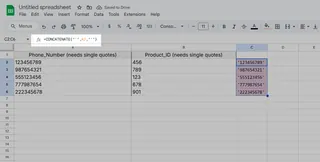
Obwohl dies funktioniert, finden wir die Ampersand-Methode für einfaches Anführungszeichen-Einfügen übersichtlicher. Excelmatic empfiehlt für komplexere Szenarien stattdessen TEXTJOIN (nächste Methode).
Methode 3: TEXTJOIN für erweiterte Formatierung
Bei mehreren Zellen oder Sonderzeichen:
=TEXTJOIN("",TRUE,"'",A2,"'")
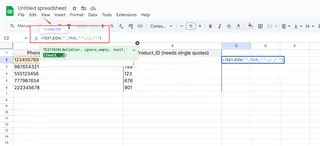
Dies ist ideal, wenn:
- Ihr Text bereits einfache Anführungszeichen enthält
- Sie Daten aus mehreren Spalten kombinieren
- Sie leere Zellen ignorieren müssen
Der Formelgenerator von Excelmatic kann TEXTJOIN-Formeln für Ihr spezifisches Dataset anpassen.
Umgang mit Sonderfällen
Enthält Ihr Text bereits Anführungszeichen? Verwenden Sie SUBSTITUTE, um sie zu maskieren:
="'"&SUBSTITUTE(A1,"'","''")&"'"
Dies stellt sicher, dass Namen wie O'Connor korrekt formatiert werden.
Automatisieren mit Excelmatic
Warum diese Formeln manuell schreiben, wenn KI das für Sie erledigen kann? Mit Excelmatic:
- Laden Sie Ihre Tabelle hoch
- Beschreiben Sie Ihren Bedarf ("füge einfache Anführungszeichen zu Spalte A hinzu")
- Erhalten Sie perfekt formatierte Daten in Sekunden
Unsere Nutzer sparen wöchentlich 3+ Stunden durch die Automatisierung solcher Formatierungsaufgaben.
Pro-Tipps für einwandfreie Ausführung
- Überprüfen Sie die Platzierung der Anführungszeichen in Ihren Formeln
- Testen Sie zunächst mit einem kleinen Dataset
- Nutzen Sie die Formelvalidierung von Excelmatic, um Fehler zu vermeiden
- Für große Datensätze empfiehlt sich unsere Stapelverarbeitung
Praktische Anwendungen
So setzen Excelmatic-Kunden diese Techniken ein:
- E-Commerce: Formatierung von Produkt-SKUs für Datenbankimporte
- Gesundheitswesen: Vorbereitung von Patienten-IDs für Systemtransfers
- Finanzen: Standardisierung von Kontonummern in Berichten
Fazit
Das Hinzufügen einfacher Anführungszeichen in Excel muss keine manuelle Aufgabe sein. Ob Sie die einfache Ampersand-Methode oder die KI-gestützte Automatisierung von Excelmatic nutzen – Sie können Ihren Datenformatierungs-Workflow sofort verbessern.
Bereit, Ihre Excel-Kenntnisse zu erweitern? Testen Sie Excelmatic kostenlos und sehen Sie, wie KI Ihre Tabellenarbeit übernimmt.






